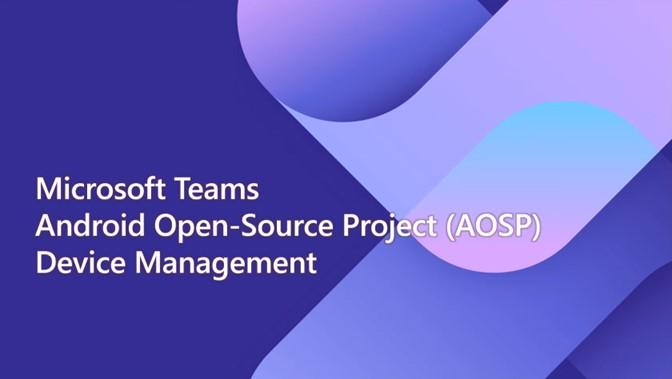Les appareils Microsoft Teams sous Android utilisent la fonction de gestion des appareils Android Device Administration (ADA), qui a été dépréciée par Google.
En conséquence, Microsoft a développé une approche alternative sans dépendance à Google Mobile Services (GMS) en s'appuyant sur le projet Android Open Source (AOSP). Les appareils Teams migreront vers AOSP via une mise à jour de firmware, sans perturber les utilisateurs.
Microsoft Intune cessera de prendre en charge la gestion par l'administrateur d'appareil sur les appareils avec accès à GMS à partir du 31 décembre 2024, tout en continuant le support pour Android 14 ou antérieur.
Les appareils concernés incluent différents modèles des marques AudioCodes, Cisco, DTEN, Logitech, Neat, Poly ou encore Yealink.
Des instructions supplémentaires peuvent être trouvées sur le site officiel de Microsoft.
Liste des équipements Android concernés
Tous les appareils actuellement certifiés et pris en charge par Microsoft Teams seront migrés. Ces appareils peuvent être trouvés ici :
Étapes à réaliser pour migrer vers AOSP
- Prérequis
- Vérifiez que vos appareils Android Teams sont certifiés et compatibles avec la gestion AOSP.
- Assurez-vous de disposer d'un accès administrateur Intune dans votre environnement Microsoft 365.
- Configuration des profils d’inscription AOSP
- Connectez-vous à la console de gestion Intune avec des autorisations administrateur.
- Créez un profil d’inscription AOSP en suivant les étapes ci-dessous :
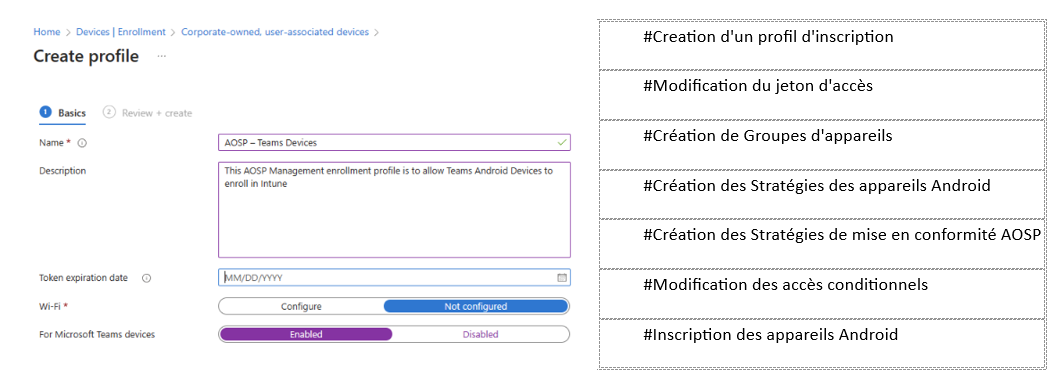
- Création d’une stratégie de configuration de gestion AOSP
Cette partie est optionnelle mais améliore significativement la sécurité et les fonctionnalités des appareils. Pour cette configuration, référez-vous à la documentation Microsoft
- Mise à jour du firmware
- Connectez-vous au Centre d’administration Teams
- Sélectionner l’appareil à upgrade et appliquer manuellement la mise à jour de firmware compatible AOSP.
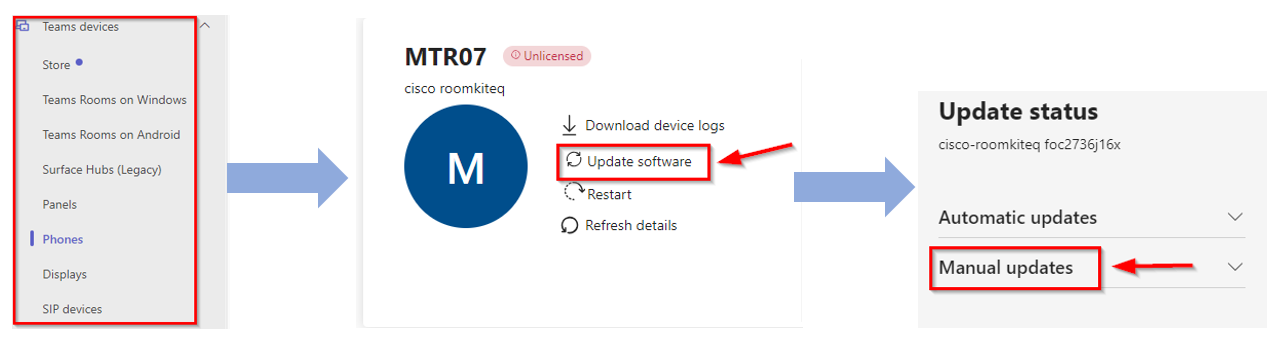
- Une fois l’appareil mis à jour, il doit se reconnecter automatiquement à Teams et fonctionner normalement.
- Vérification et validation
- Retournez sur Centre d’administration Teams, sélectionnez l’équipement que vous avez mis à jour. Allez ensuite dans historique pour vérifier que la mise à jour est correctement passée.
- Enfin, vérifiez que les applications nécessaires (Intune et authentification) sont actives.
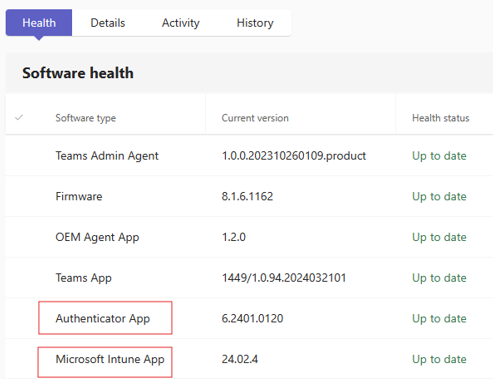
Liens de procédures « Migration AOSP » des marques pour appareils Microsoft Teams